昨年の6月から格安SIM『IIJmioみおふぉん』を利用しています。以前に IIJmioユーザーなら簡単、お得に通話が出来るIIJmio公式アプリの『みおふぉんダイヤル』を紹介しましたが、公式アプリを上回る使いやすいアプリを使い始めたので紹介します。
その名も『連絡先 B型』アプリ。
IIJmio公式アプリの『みおふぉんダイヤル』よりも出来ることが多く、痒いところに手の届くアプリです。ダウンロードして1日使ってみて僕は、こちらの『連絡先 B型』に乗り換えてしまいました。
目次
『連絡先 B型』はどんなアプリ?
iPhoneに標準でインストールされている『連絡先』アプリと連携し、『連絡先 B型』アプリから電話をかけたりメールを送れるアドレス帳アプリです。
『連絡先 B型』アプリの売りは、格安SIMのIIJmioのみおふぉん、楽天でんわに対応しているところです。
みおふぉんや楽天でんわは、相手先の電話番号の頭に特定の番号を入力することで、通話料を半額にする割引サービスがあります。頭に特定の番号を入力するのは、例えば番号通知拒否で使う"184"や番号通知で使う"186"のことで、これをプレフィックス番号と言います。みおふぉんはプレフィックス番号"0037-691"、楽天でんわはプレフィックス番号"0037-68-"を付けることで通話料が半額になります。
しかしこのプレフィックス番号をいちいち入力するのは面倒くさいですよね?
『連絡先 B型』はアプリから相手先を選んで発信する事でこのプレフィックス番号を自動的に入れて発信できる便利なアプリです。
また、それ以外にもQRコードによる連絡先の交換やグループごとへの一括メール送信などの便利な機能が備わっている多機能なアドレス帳アプリです。
格安SIMのIIJmio『みおふぉんダイヤル』アプリを利用している方には是非試して頂きたいおすすめアプリです。
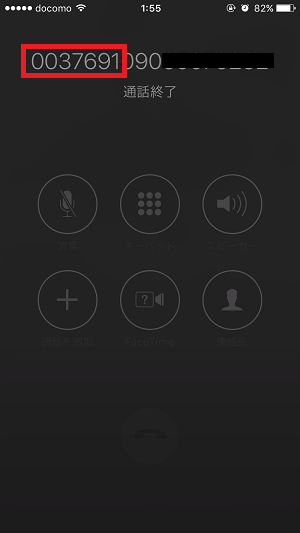
↑実際に『連絡先 B型』アプリから電話をかけてみると、ちゃーんとプレフィックス番号が相手の電話番号の頭に付加されています。
IIJmio公式アプリ『みおふぉんダイヤル』と比較して
僕はIIJmioユーザーのため、楽天でんわアプリのことはわかりませんが、IIJmio公式アプリ『みおふぉんダイヤル』と比較して『連絡先 B型』アプリの方が良いなと思ったことを以下に記します。
グループ内の連絡先を並び替えできる
『みおふぉんダイヤル』アプリではグループの並び順は変更できますが、グループ内の連絡先の表示を並び替えることができません。それがなんと『連絡先 B型』アプリでは出来るのです。
『連絡先 B型』を起動して、右下の[名前順]ボタンをタップします。
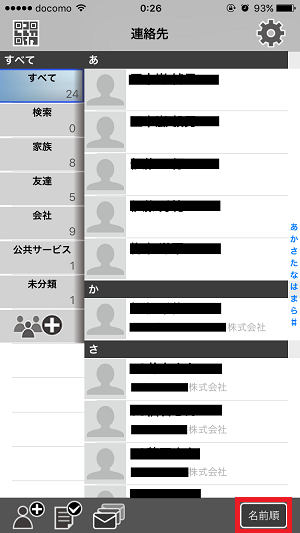
すると以下の[名前順]、[会社順]、[メール順]、[TEL順]、[誕生日順]、[登録日順]の6つから好きな並び順を選択することが出来ます。
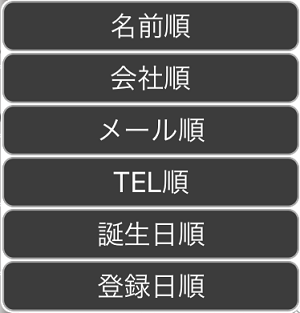
SMS送信が出来る
『みおふぉんダイヤル』アプリからは電話とEメールの送信が行えますが、『連絡先 B型』アプリの場合はそれに加えてSMS送信も可能です。
相手先をタップすると以下の画像のように、SMS送信を選択できます。僕はよく仕事でSMSを使用するのでこれは嬉しい機能です。
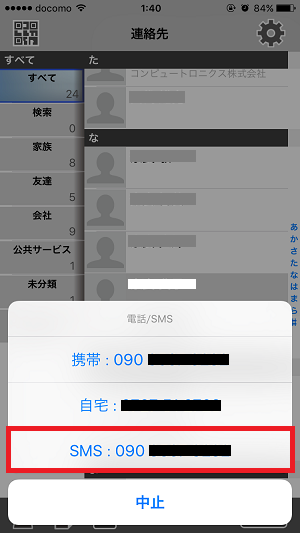
複数の相手に一括でEメールを送れる
『連絡先 B型』アプリではEメール作成時に複数の相手を選択して、一括でメールを送れる便利な機能がついています。
以下の画像の赤枠のメールアイコンをタップします。
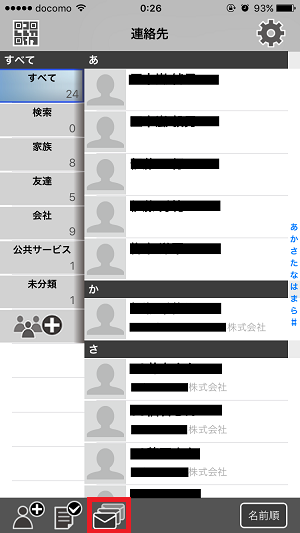
この画面でEメールを送りたい相手を選択して右下の[メール作成]ボタンをタップします。
左側のグループをタップすれば一度にグループ内の全員を選択できます。
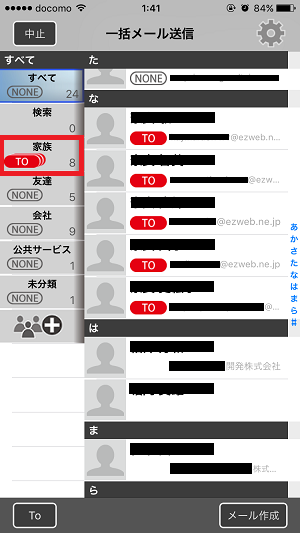
QRコードで連絡先を交換できる
『連絡先 B型』アプリに登録されている連絡先の情報をQRコードを作成できます。今まで『みおふぉんダイヤル』アプリを使っていた身としては、QRコードで連絡先を教え合うのに別途QRコードアプリを使っていましたが、『連絡先 B型』アプリのみで完結できるようになりました。しかも自分の連絡先だけでなく、連絡先に登録している他の人の連絡先を送れます。
『連絡先 B型』アプリを立ち上げて、左上の赤枠のQOコードのアイコンをタップします。
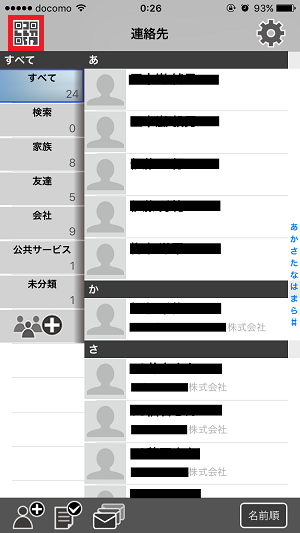
下半分の画面に表示される連絡先から任意の連絡先を選択すれば、QRコードが表示されます。
自身の連絡先を相手に教えたい場合は、連絡先に自身のアドレス帳を登録しておく必要があります。
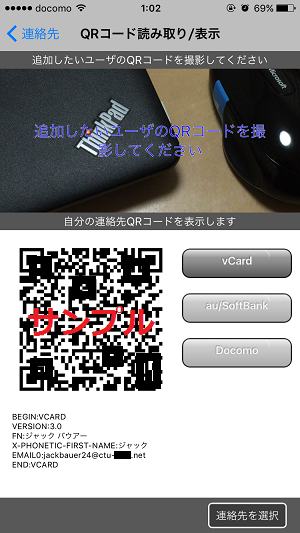
インストール後設定すべき項目
ちなみに初めて『連絡先 B型』アプリをインストールした時は、設定画面から設定をしないとプレフィックス番号を付加してくれません。必ず設定を行いましょう。
右上の歯車のアイコンをタップすると設定画面へと切り替わります。
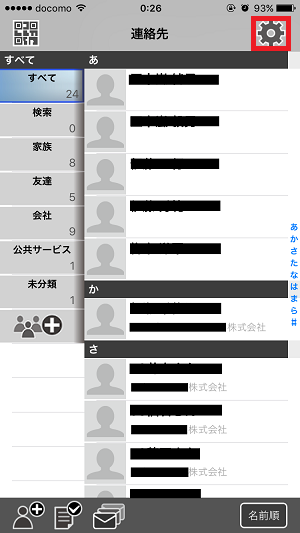
[IIJmio(みおふぉんダイヤル)を使用する]をONにします。楽天でんわを使っている方はその下の[楽天でんわを使用する]をONにします。
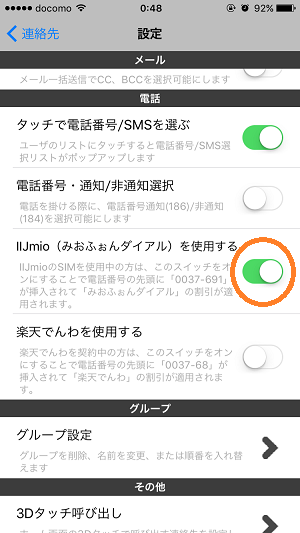
『連絡先 B型』アプリで出来ないこと
最後にIIJmio公式アプリ『みおふぉんダイヤル』アプリと比較して、『連絡先 B型』アプリで省かれている機能についても触れておきます。
「よく使う項目」がない
『みおふぉんダイヤル』アプリでは、頻繁に発信する相手の連絡先が「よく使う項目」に自動的に追加されます。連絡先に登録されている人数が多い時は「よく使う項目」から相手を選ぶ方が楽なのですが、残念ながら『連絡先 B型』アプリにはそのような項目がありません。
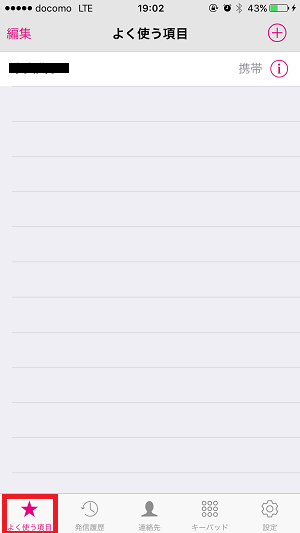
(『みおふぉんダイヤル』アプリのよく使う項目タブ選択時の画面)
「発信履歴」がない
発信履歴から相手先を選択して発信することも出来ません。ただ、個人的には発信履歴から相手を選んで発信することがあまりないので特になくても問題ありませんね。それよりも着信履歴から発信する機能が欲しいです。
『みおふぉんダイヤル』アプリ、『連絡先 B型』アプリ、共にこの機能はないので今後のアップデートで対応してくれる事を期待しています。
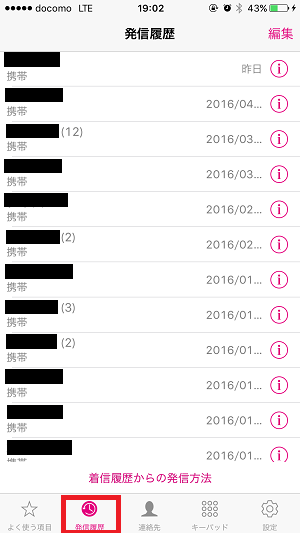
(『みおふぉんダイヤル』アプリの発信履歴タブ選択時の画面)
「キーパッド」がない
『みおふぉんダイヤル』アプリはiPhoneに標準でインストールされている『電話』アプリに近いアプリです。そのため、『電話』アプリと同じようにキーパッド入力して発信することが可能で、その際に自動的にプレフィックス番号を付加して発信してくれます。
ただ、はっきり言ってこの機能はあまり使いません。公共のサービスなどの固定電話に発信する時にたまに使いますが、最初の1回だけでだいたい連絡先に登録してしまうのであまり必要ではない機能のように思えます。
『連絡先 B型』アプリにはキーパッド入力をして発信する機能はありませんが、上記の理由で特に問題ありません。連絡先に登録してしまえばいいだけなので。
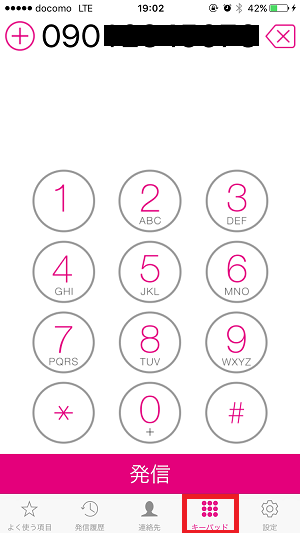
(『みおふぉんダイヤル』アプリのキーパッドタブ選択時の画面)
最後に
IIJmio公式アプリの『みおふぉんダイヤル』と機能を比較して、便利な部分、省かれている機能を書いてきましたが、総括するとIIJmioみおふぉんユーザーであれば公式の『みおふぉんダイヤル』よりもこちらの『連絡先 B型』アプリの方が使いやすいと言えます。
もし使ってみたいという方はこちらからダウンロード出来ますのでどうぞ。
